Windows defender, Windows içerisinde bulunan ve otomatik olarak neredeyse her sistemde aktif olarak gelen bir güvenlik yazılımıdır.
Windows tarafından sürekli olarak güncelleme alan ve her virüs için gelişmiş bir veri tabanına sahip olan Defender yazılımı, kimi zaman kapatılması gerekenler arasında yer alabiliyor. Kullanıcı deneyimini istemsiz düşürmesi, yüksek CPU kullanım oranları ve kimi zaman gerekli olan yazılımların silinmesi de Windows Defender’in kapatılması için geçerli bir neden haline gelebiliyor.
Windows Defender kapatma yöntemleri arasında Windows üzerinden işlemler yapmak bulunabiliyor ancak bu konuda dikkat edilmesi gereken nokta. Windows Defender ekstra bir ayar yapılmadığı zaman Windows tarafından sadece 24 Saat gibi bir süre için kapalı konuma getirilebiliyor.
Peki, Windows Defender Geçici Olarak Nasıl Kapatılır?
Windows Defender Geçici Olarak Nasıl Kapatılır? Defender Kapatmak
Windows Defender sistemini kalıcı olarak kapatmak bir yana geçici olarak kapatmak da bir süre için çözüm sunabiliyor. Hali hazırda Windows içinde yer alan adımları uygulayarak Defender sistemini 24 saat boyunca kapatabilmek mümkün durumda olabiliyor.
Peki, Windows defender geçici olarak nasıl kapatılır?
Windows defender sistemini kapatabilmek için bu adımları izlemeniz gerekmekte;
· Başlat menüsünün arama alanından “Ayarlar” sekmesini bularak Windows Ayarlar sayfasına ilerleyin.
· Karşınıza gelecek olan panelden genellikle sol altta bulunan “ güncelleştirmeler ve güvenlik” sekmesine giriş sağlayın.
· Karşınıza çıkacak panelde sol bölümde bulunan menüler içinden “Windows Güvenliği” seçeneğine giriş sağlayın.
· Koruma alanları başlığı altında bulunan “Virüs ve Tehdit koruması seçeneğine tıklayın”
· Karşınıza çıkacak olan panelden “Virüs ve Tehdit koruması ayarları” seçeneğinin altında bulunan “Ayarları Yönet” yazılı küçük yazıya tıklayın.
· Karşınıza gelecek panelden “Gerçek Zamanlı” koruma seçeneğini kapatın.
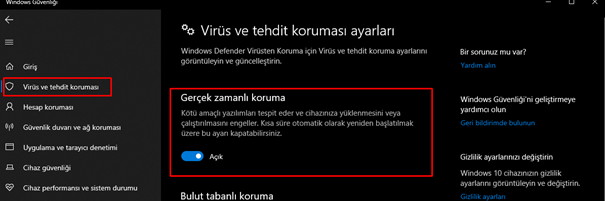
Gerçek zamanlı koruma seçeneği, bilgisayarınızda anlık olarak gerçekleşen işlemlerin Windows Defender sistemi tarafından kontrol edilmesinin önüne geçerek çalışmasını sağlamakta. Ancak bu seçenek sadece 24 Saatlik bir süre için Windows defender kapatma şansı sunuyor.
Peki, Kalıcı olarak kapatmak için ne yapmak gerekir? Windows Defender Kalıcı olarak kapatabilmek için bize iki farklı seçenek sunmakta. İlki, Windows defender yönetim aracı olarak da bilinen araçlar tarafından yönetmek. Diğeri ise Kayıt defteri düzenleyicisi tarafından yapılacak olan düzenlemeler.
Peki, Windows Defender kapatma aracı ile Windows Defender nasıl Tamamen kapatılır?
Windows Defender Kapatma Aracı ile Tamamen Kapatmak
Defender Control ile Windows Defender kapatmak ve açmak sadece birkaç tıklama ile gerçekleştirilebiliyor.
Windows Defender kapatma aracı güvenilir mi?
Windows Defender kapatma aracı doğru yerden ve doğru şekilde indirildiği sürece oldukça güvenli bir yazılımdır. Kayıt defteri üzerinden Windows Defender kapatma işlemlerinin program dökülmüş hali olarak da görülebilmekte.
Windows Defender aracı ile sadece birkaç tıklama ile Windows Defender sistemini kalıcı olarak kapatabilir ya da açabilirsiniz. Peki, Windows Defender kapatma aracı nasıl indirilir? Nasıl kullanılır?
sordum zerinden Windows Defender Control yazılımını direkt olarak indirebilirsiniz. İndirdiğiniz ve Rar ile sıkıştırılmış olan dosyanın şifresi “sordum” (tırnak işaretleri olmadan)
Sordum.org tarafından üretilen program, direkt olarak verdiğimiz link üzerinden indirilmeli ve güvenliği bu sayede sağlanmalıdır. Yazılımı indirdikten sonra izlenmesi gereken adımlar ise oldukça basit;
· Yukarıda bulunan “Windows defender geçici olarak kapatma” adımlarını izleyerek defender sisteminizi geçici olarak kapatın. (Sistem ayarlarına müdahale ediliyor olması programı virüs olarak görmesine ve çalıştırmaya engel olmasına neden olabiliyor.)
· Daha sonra, İndirmiş olduğunuz Winrar dosyasını masa üzerinde bir klasör oluşturarak içine çıkartın.
· Çıkartma sırasında soracağı şifre alanına “sordum” yazarak şifreyi onaylayın.
· Çıkan klasör içindeki dControl.exe yazılımını çalıştırın.
· Karşınıza çıkacak panelden “Windows Defenderi Devre Dışı Bırak” seçenekleri ile Windows Defender sistemini birkaç saniye bekledikten sonra tamamen kapatın.
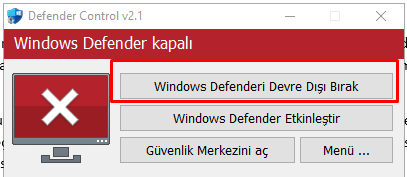
Kapatıldıktan sonra “Windows Defender Kapalı” ibaresini programın ara yüzü içerisinde görebileceksiniz. Bu aşamadan sonra Windows Defender yazılımı kendi kendine açılma şansını kaybetmiş durumda oluyor.
Aynı program üzerinden, tamamen kapatmış olduğunuz Windows Defender yazılımını “Windows Defender Etkinleştir” seçenekleri ile aktif hale getirebilir. Yeniden Defender yazılımını kullanmaya anına başlayabilirsiniz.
Windows Defender Kayıt Defteri ile Tamamen Kapatma
Her ne kadar Windows Defender tamamen kapatma programı mevcut olsa da kimi zaman programlar ile uğraşmak istemeyebilirsiniz. Bu aşamada, kullanabileceğiniz başka bir yöntem daha bulunmakta. Kayıt Defteri üzerinden yapabileceğiniz birkaç ufak düzenleme ile Windows Defender sistemini kolayca tamamen kapatabilirsiniz.
Peki, Windows Defender kayıt defteri ile tamamen kapatma işlemi nasıl yapılır? Nelere dikkat etmek gerekir?
· Başlangıç çubuğuna giderek arama alanına “regedit” yazmalı. Karşınıza çıkacak olan Kayıt Defteri düzenleyicisi programına giriş yapmalısınız.
· “HKEY_LOCAL_MACHINE\SOFTWARE\Policies\Microsoft\Windows Defender” adresini tırnak işaretleri olmadan kopyalayın ya da manuel bir şekilde kayıt defteri üzerinde bulunan adres çubuğuna yazın. Bunun yerine, adresteki alana dosyaları kullanarak kendiniz de gidebilirsiniz.
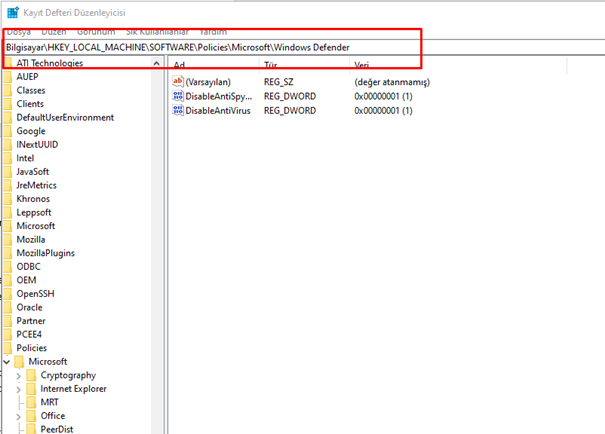
Burada dikkat edilmesi gereken nokta. Bilgisayar\ adresinden sonra yazılması/yapıştırılması. Kayıt defteri içinde bu şekilde bir arama gerçekleştiremiyorsanız Sol tarafta bulunan klasörlerde sırası ile “HKEY_LOCAL_MACHINE\SOFTWARE\Policies\Microsoft\Windows Defender” aramasını gerçekleştirebilirsiniz.
· Windows Defender klasörüne tıklayın, açılan sağ taraftaki panelde boş bir alana sağ tıklayın. Karşınıza çıkacak olan panelden “yeni” seçeneğine tıklayın Dowrd32 seçeneğini seçin ve bir sonraki adıma geçin.
· Yeni oluşturmuş olduğunuz değerin adını “DisableAntiSpyware” (tırnak işaretleri olmadan) değiştirin.
· Adını değiştirdiğiniz kısma çift tıklayın, karşınıza çıkacak olan “değer verisi” seçeneğini “1” ile değiştirin.
Bu aşamadan sonra Windows Defender sistemi tamamen kapatılmış olacak. Ancak, kayıt defteri ile uğraşmak istemiyorsanız Windows Defender Control sistemi üzerinden Windows Defender sistemini tamamen kapatmak halen daha mümkün durumdadır.
Windows defender, Windows içerisinde bulunan ve otomatik olarak neredeyse her sistemde aktif olarak gelen bir güvenlik yazılımıdır.
Windows tarafından sürekli olarak güncelleme alan ve her virüs için gelişmiş bir veri tabanına sahip olan Defender yazılımı, kimi zaman kapatılması gerekenler arasında yer alabiliyor. Kullanıcı deneyimini istemsiz düşürmesi, yüksek CPU kullanım oranları ve kimi zaman gerekli olan yazılımların silinmesi de Windows Defender’in kapatılması için geçerli bir neden haline gelebiliyor.
Windows Defender kapatma yöntemleri arasında Windows üzerinden işlemler yapmak bulunabiliyor ancak bu konuda dikkat edilmesi gereken nokta. Windows Defender ekstra bir ayar yapılmadığı zaman Windows tarafından sadece 24 Saat gibi bir süre için kapalı konuma getirilebiliyor.
Peki, Windows Defender Geçici Olarak Nasıl Kapatılır?
Windows Defender Geçici Olarak Nasıl Kapatılır? Defender Kapatmak
Windows Defender sistemini kalıcı olarak kapatmak bir yana geçici olarak kapatmak da bir süre için çözüm sunabiliyor. Hali hazırda Windows içinde yer alan adımları uygulayarak Defender sistemini 24 saat boyunca kapatabilmek mümkün durumda olabiliyor.
Peki, Windows defender geçici olarak nasıl kapatılır?
Windows defender sistemini kapatabilmek için bu adımları izlemeniz gerekmekte;
• Başlat menüsünün arama alanından “Ayarlar” sekmesini bularak Windows Ayarlar sayfasına ilerleyin.
• Karşınıza gelecek olan panelden genellikle sol altta bulunan “ güncelleştirmeler ve güvenlik” sekmesine giriş sağlayın.
• Karşınıza çıkacak panelde sol bölümde bulunan menüler içinden “Windows Güvenliği” seçeneğine giriş sağlayın.
• Koruma alanları başlığı altında bulunan “Virüs ve Tehdit koruması seçeneğine tıklayın”
• Karşınıza çıkacak olan panelden “Virüs ve Tehdit koruması ayarları” seçeneğinin altında bulunan “Ayarları Yönet” yazılı küçük yazıya tıklayın.
• Karşınıza gelecek panelden “Gerçek Zamanlı” koruma seçeneğini kapatın.
Gerçek zamanlı koruma seçeneği, bilgisayarınızda anlık olarak gerçekleşen işlemlerin Windows Defender sistemi tarafından kontrol edilmesinin önüne geçerek çalışmasını sağlamakta. Ancak bu seçenek sadece 24 Saatlik bir süre için Windows defender kapatma şansı sunuyor.
Peki, Kalıcı olarak kapatmak için ne yapmak gerekir? Windows Defender Kalıcı olarak kapatabilmek için bize iki farklı seçenek sunmakta. İlki, Windows defender yönetim aracı olarak da bilinen araçlar tarafından yönetmek. Diğeri ise Kayıt defteri düzenleyicisi tarafından yapılacak olan düzenlemeler.
Peki, Windows Defender kapatma aracı ile Windows Defender nasıl Tamamen kapatılır?
Windows Defender Kapatma Aracı ile Tamamen Kapatmak
Defender Control ile Windows Defender kapatmak ve açmak sadece birkaç tıklama ile gerçekleştirilebiliyor.
Windows Defender kapatma aracı güvenilir mi?
Windows Defender kapatma aracı doğru yerden ve doğru şekilde indirildiği sürece oldukça güvenli bir yazılımdır. Kayıt defteri üzerinden Windows Defender kapatma işlemlerinin program dökülmüş hali olarak da görülebilmekte.
Windows Defender aracı ile sadece birkaç tıklama ile Windows Defender sistemini kalıcı olarak kapatabilir ya da açabilirsiniz. Peki, Windows Defender kapatma aracı nasıl indirilir? Nasıl kullanılır?
Buraya Tıkayarak sordum.org üzerinden Windows Defender Control yazılımını direkt olarak indirebilirsiniz. İndirdiğiniz ve Rar ile sıkıştırılmış olan dosyanın şifresi “sordum” (tırnak işaretleri olmadan)
Sordum.org tarafından üretilen program, direkt olarak verdiğimiz link üzerinden indirilmeli ve güvenliği bu sayede sağlanmalıdır. Yazılımı indirdikten sonra izlenmesi gereken adımlar ise oldukça basit;
• Yukarıda bulunan “Windows defender geçici olarak kapatma” adımlarını izleyerek defender sisteminizi geçici olarak kapatın. (Sistem ayarlarına müdahale ediliyor olması programı virüs olarak görmesine ve çalıştırmaya engel olmasına neden olabiliyor.)
• Daha sonra, İndirmiş olduğunuz Winrar dosyasını masa üzerinde bir klasör oluşturarak içine çıkartın.
• Çıkartma sırasında soracağı şifre alanına “sordum” yazarak şifreyi onaylayın.
• Çıkan klasör içindeki dControl.exe yazılımını çalıştırın.
• Karşınıza çıkacak panelden “Windows Defenderi Devre Dışı Bırak” seçenekleri ile Windows Defender sistemini birkaç saniye bekledikten sonra tamamen kapatın.
Kapatıldıktan sonra “Windows Defender Kapalı” ibaresini programın ara yüzü içerisinde görebileceksiniz. Bu aşamadan sonra Windows Defender yazılımı kendi kendine açılma şansını kaybetmiş durumda oluyor.
Aynı program üzerinden, tamamen kapatmış olduğunuz Windows Defender yazılımını “Windows Defender Etkinleştir” seçenekleri ile aktif hale getirebilir. Yeniden Defender yazılımını kullanmaya anına başlayabilirsiniz.
Windows Defender Kayıt Defteri ile Tamamen Kapatma
Her ne kadar Windows Defender tamamen kapatma programı mevcut olsa da kimi zaman programlar ile uğraşmak istemeyebilirsiniz. Bu aşamada, kullanabileceğiniz başka bir yöntem daha bulunmakta. Kayıt Defteri üzerinden yapabileceğiniz birkaç ufak düzenleme ile Windows Defender sistemini kolayca tamamen kapatabilirsiniz.
Peki, Windows Defender kayıt defteri ile tamamen kapatma işlemi nasıl yapılır? Nelere dikkat etmek gerekir?
• Başlangıç çubuğuna giderek arama alanına “regedit” yazmalı. Karşınıza çıkacak olan Kayıt Defteri düzenleyicisi programına giriş yapmalısınız.
• “HKEY_LOCAL_MACHINE\SOFTWARE\Policies\Microsoft\Windows Defender” adresini tırnak işaretleri olmadan kopyalayın ya da manuel bir şekilde kayıt defteri üzerinde bulunan adres çubuğuna yazın. Bunun yerine, adresteki alana dosyaları kullanarak kendiniz de gidebilirsiniz.
Burada dikkat edilmesi gereken nokta. Bilgisayar\ adresinden sonra yazılması/yapıştırılması. Kayıt defteri içinde bu şekilde bir arama gerçekleştiremiyorsanız Sol tarafta bulunan klasörlerde sırası ile “HKEY_LOCAL_MACHINE\SOFTWARE\Policies\Microsoft\Windows Defender” aramasını gerçekleştirebilirsiniz.
• Windows Defender klasörüne tıklayın, açılan sağ taraftaki panelde boş bir alana sağ tıklayın. Karşınıza çıkacak olan panelden “yeni” seçeneğine tıklayın Dowrd32 seçeneğini seçin ve bir sonraki adıma geçin.
• Yeni oluşturmuş olduğunuz değerin adını “DisableAntiSpyware” (tırnak işaretleri olmadan) değiştirin.
• Adını değiştirdiğiniz kısma çift tıklayın, karşınıza çıkacak olan “değer verisi” seçeneğini “1” ile değiştirin.
Bu aşamadan sonra Windows Defender sistemi tamamen kapatılmış olacak. Ancak, kayıt defteri ile uğraşmak istemiyorsanız Windows Defender Control sistemi üzerinden Windows Defender sistemini tamamen kapatmak halen daha mümkün durumdadır.
